用PPT制作3D数字
来源:网络收集 点击: 时间:2024-08-24【导读】:
在一些企业的重要活动中经常使用到3D数字,而作为一个PPT新手,常常不知道该如何制作,这里就具体介绍下3D数字的制作过程,希望能够对你的工作能有所帮助,如果觉得还比较满意,烦请在文章左下角为我点赞,表示对我的鼓励。工具/原料moreoffice2010方法/步骤1/8分步阅读 2/8
2/8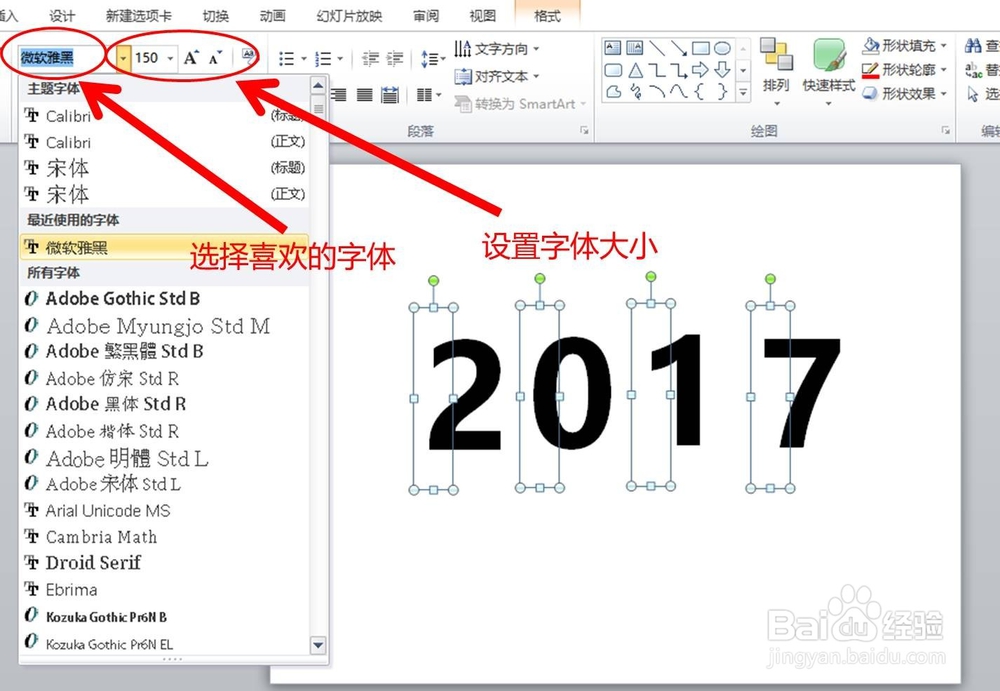 3/8
3/8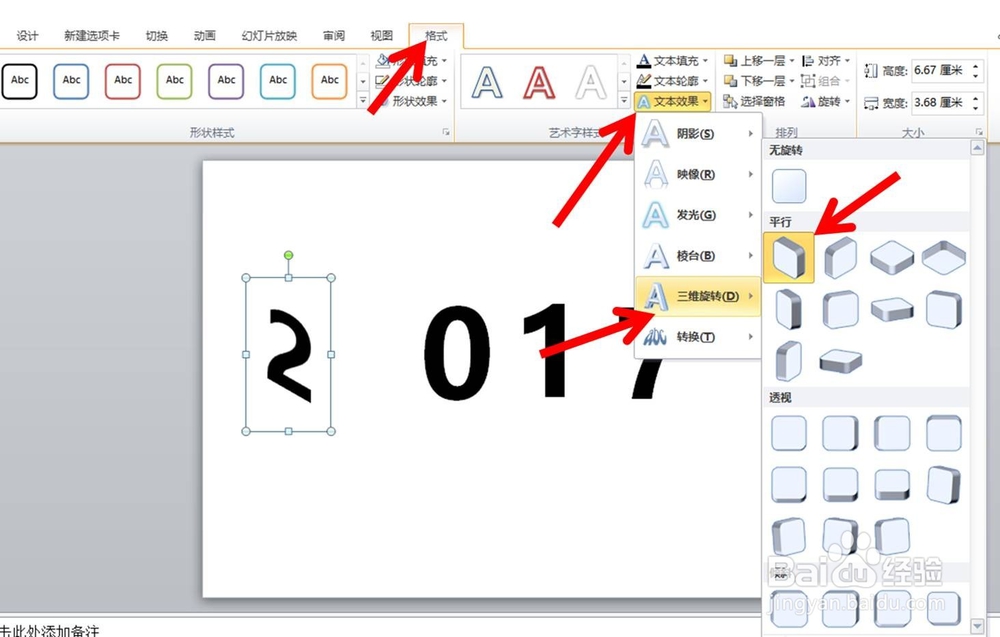
 4/8
4/8 5/8
5/8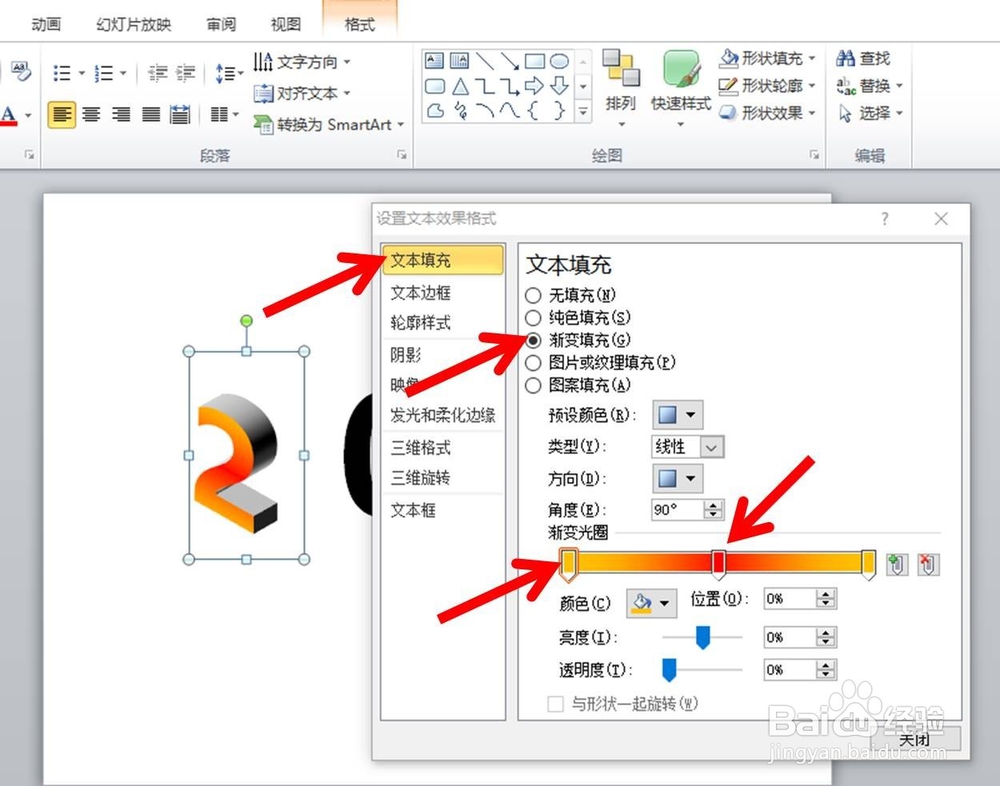 6/8
6/8 7/8
7/8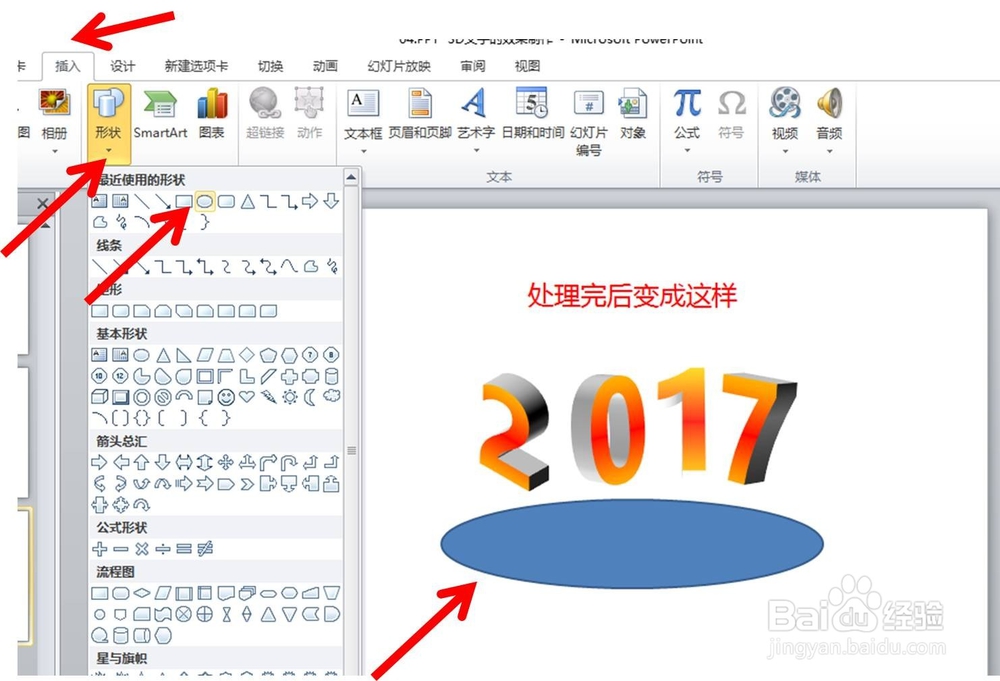
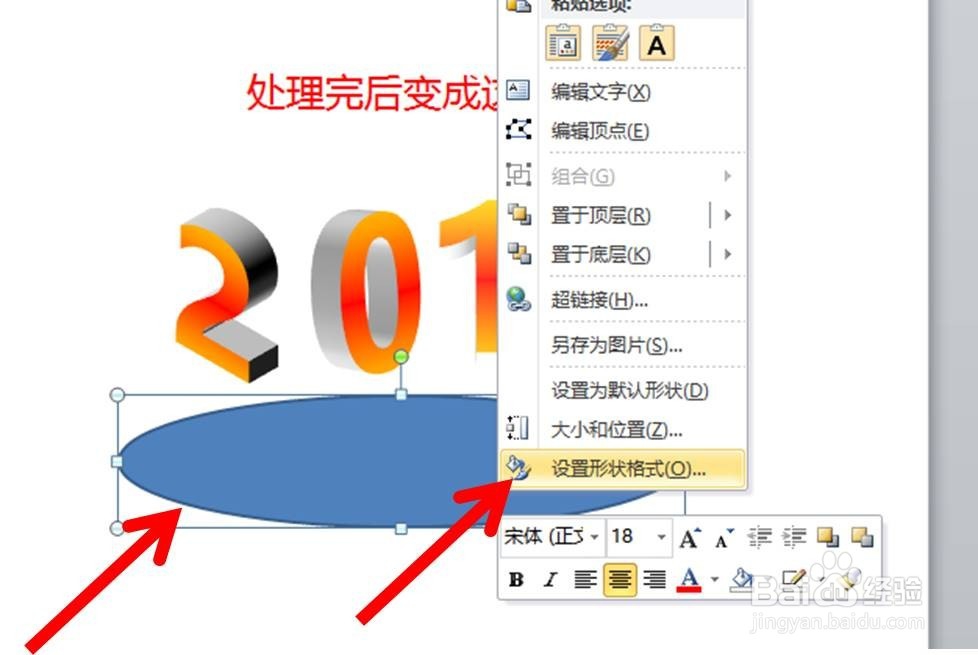 8/8
8/8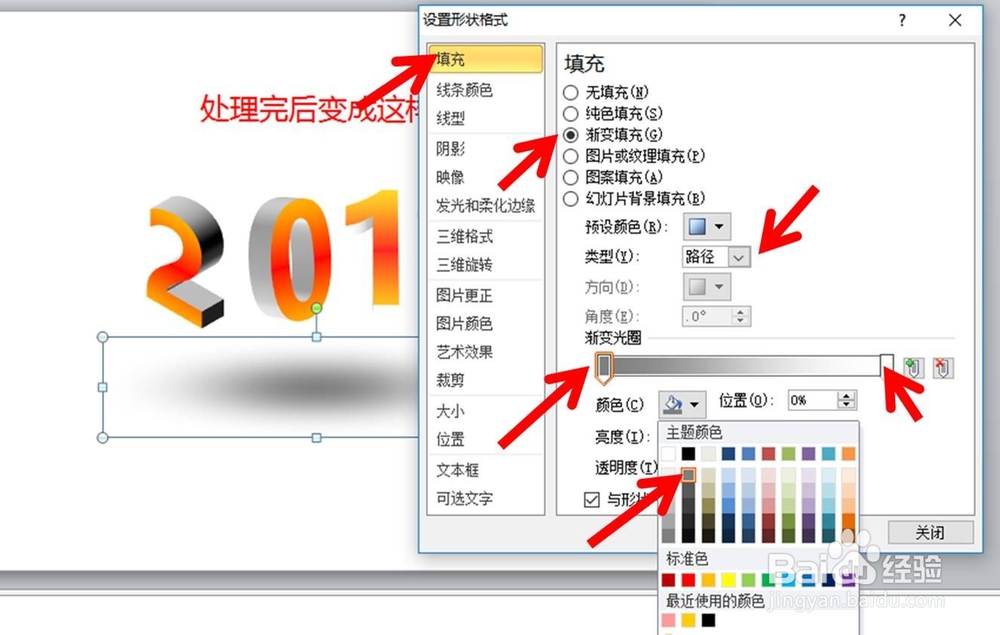
 注意事项
注意事项
打开PPT软件.路径:开始-插入文本框-输入你想设计的3D数字内容(例如2017)(注意:4个数字使用4个文本框,千万别用一个文本框将4个数字全部输入)
 2/8
2/8输入数字:将数字字体和大小调节至自己喜欢的类型.
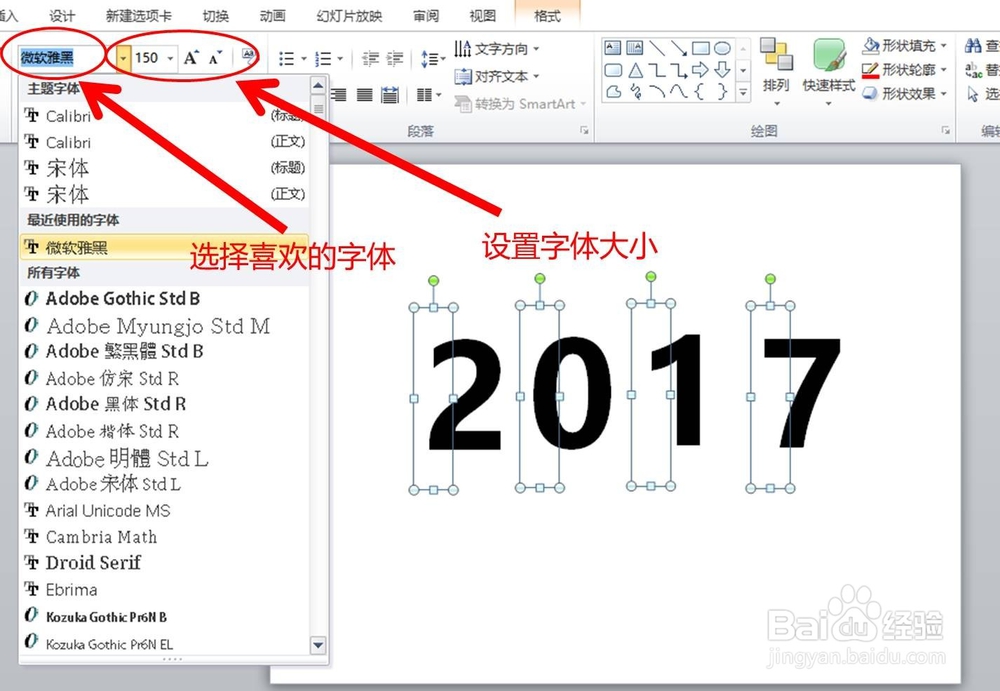 3/8
3/8三维旋转:选中1个对象(这里选中第一个数字2)-格式-文本效果-三维旋转-平行-等轴左下
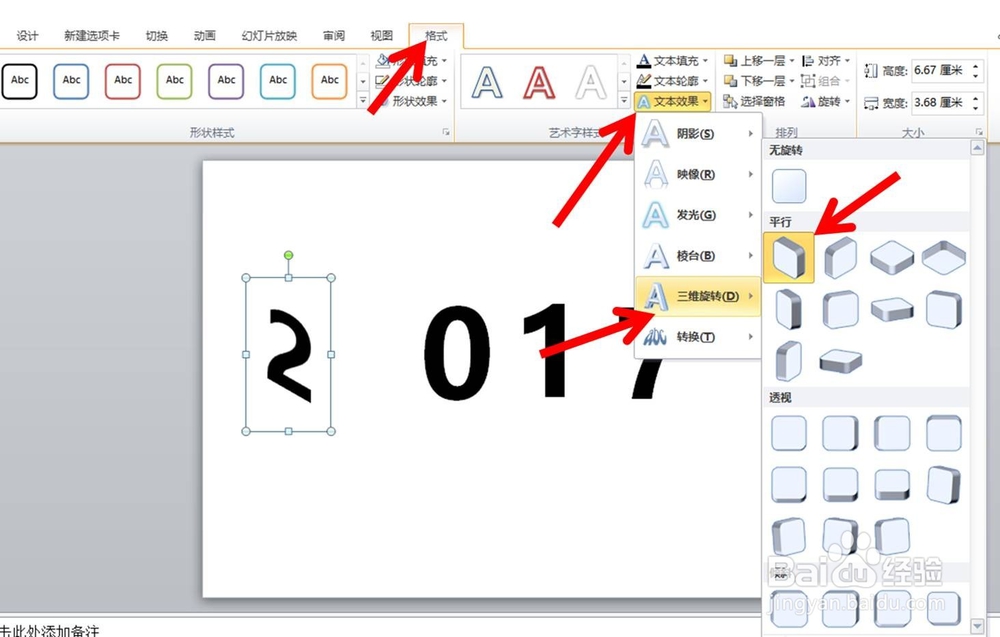
 4/8
4/8三维旋转:格式-文本效果-三维旋转-三维旋转选项-三维格式-深度-颜色-白色-深度-30磅
 5/8
5/8颜色设计:文本填充-渐变填充-颜色-黄色-颜色-红色
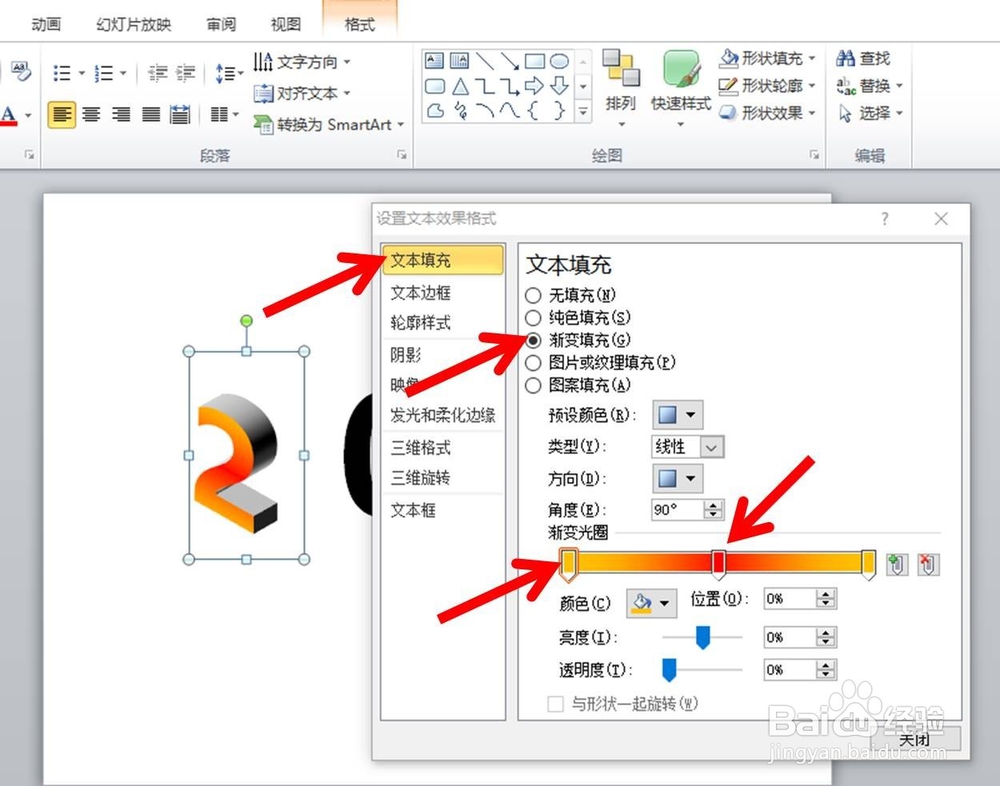 6/8
6/8处理所有数字.按照以上步骤对其余数字进行一一处理,只是每个数字的三维旋转角度不一样
 7/8
7/8开始绘制数字下方的阴影部分.路径:①插入-形状-椭圆;②选中椭圆-单击鼠标右键-设置形状格式
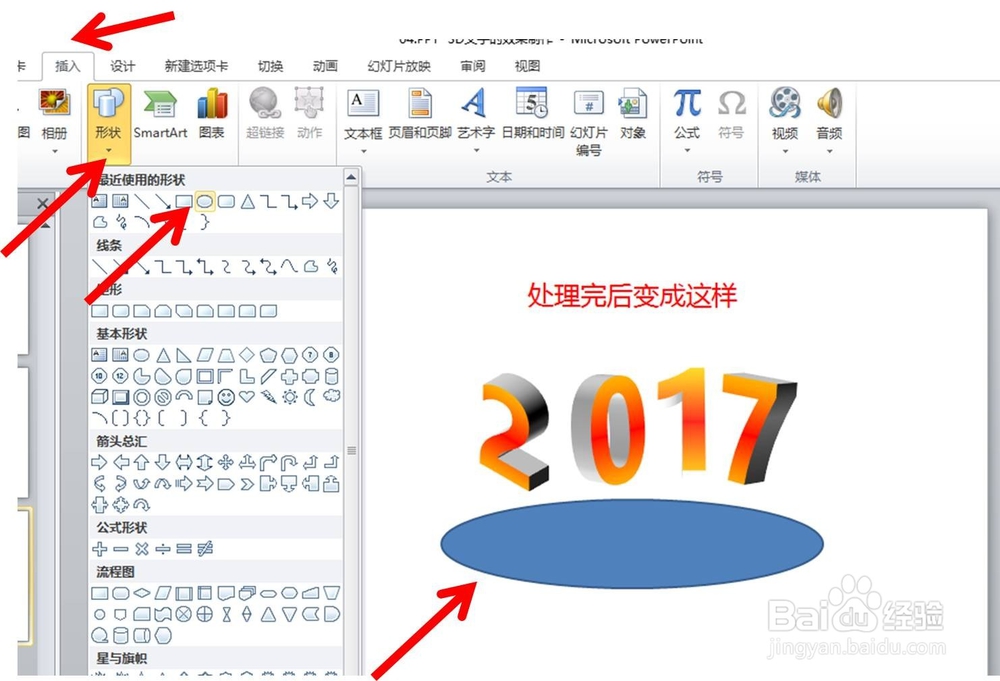
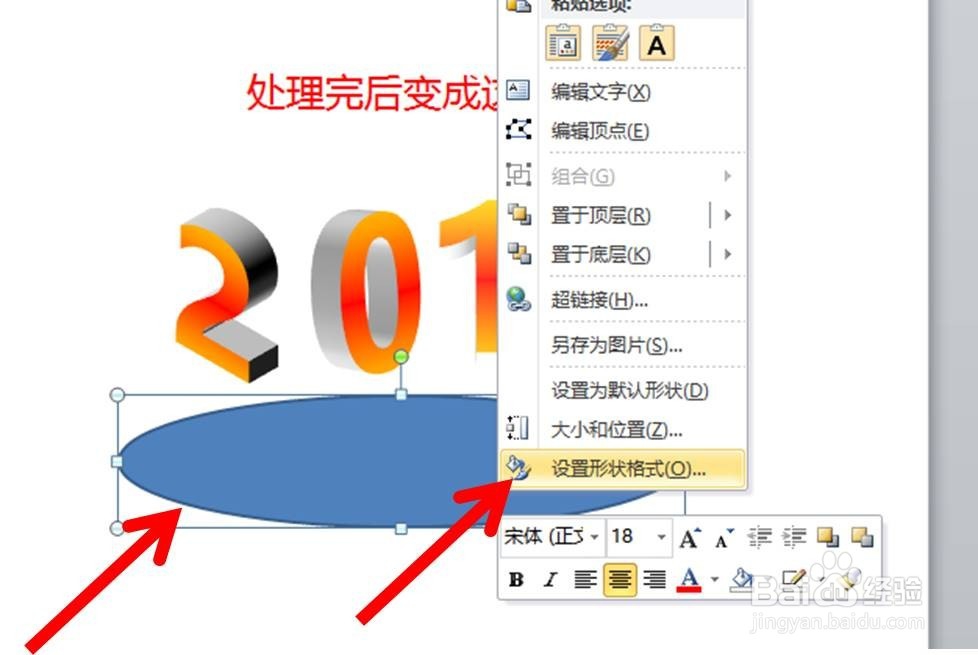 8/8
8/8完成数字下方的阴影部分的设计.路径:线条颜色-无颜色-填充-渐变填充-类型-路径-渐变光圈-颜色-灰色-颜色-白色
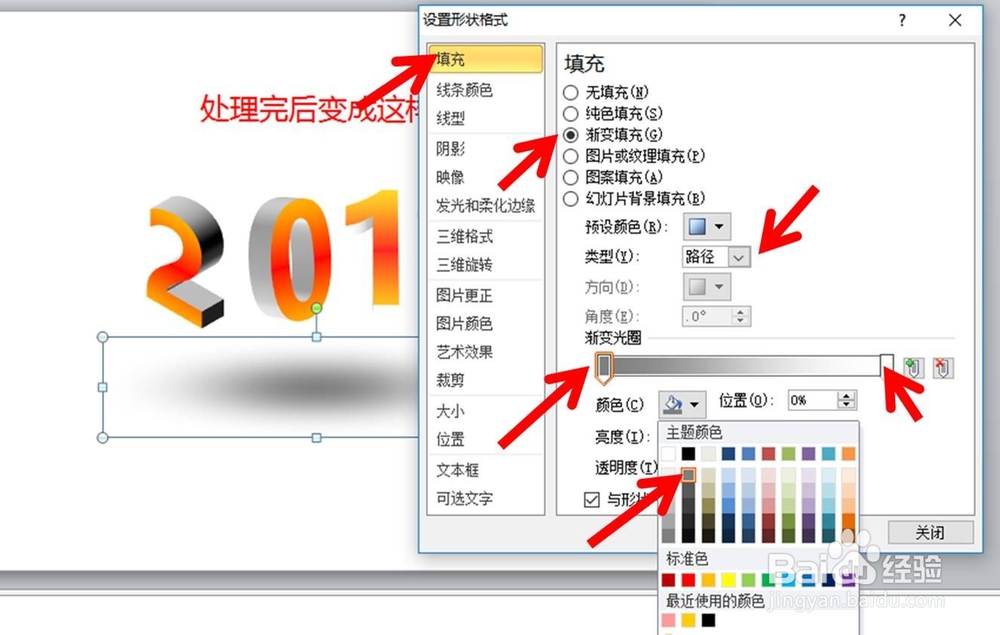
 注意事项
注意事项在输入文本框的时候,一个数字一个文本框,不要将所有数字输入到一个文本框中,否则后期设计时就会导致所有数字风格一样。
在选择三位旋转效果的时候,注意不要将”文字效果“选成了”形状效果“,选成形状效果的话就永远得不到我们想要的结果
3D数字PPT设计PPT制作3DPPT版权声明:
1、本文系转载,版权归原作者所有,旨在传递信息,不代表看本站的观点和立场。
2、本站仅提供信息发布平台,不承担相关法律责任。
3、若侵犯您的版权或隐私,请联系本站管理员删除。
4、文章链接:http://www.1haoku.cn/art_1153736.html
上一篇:招商银行APP如何更改基金分红模式?
下一篇:馒头表皮发霉还能吃吗
 订阅
订阅